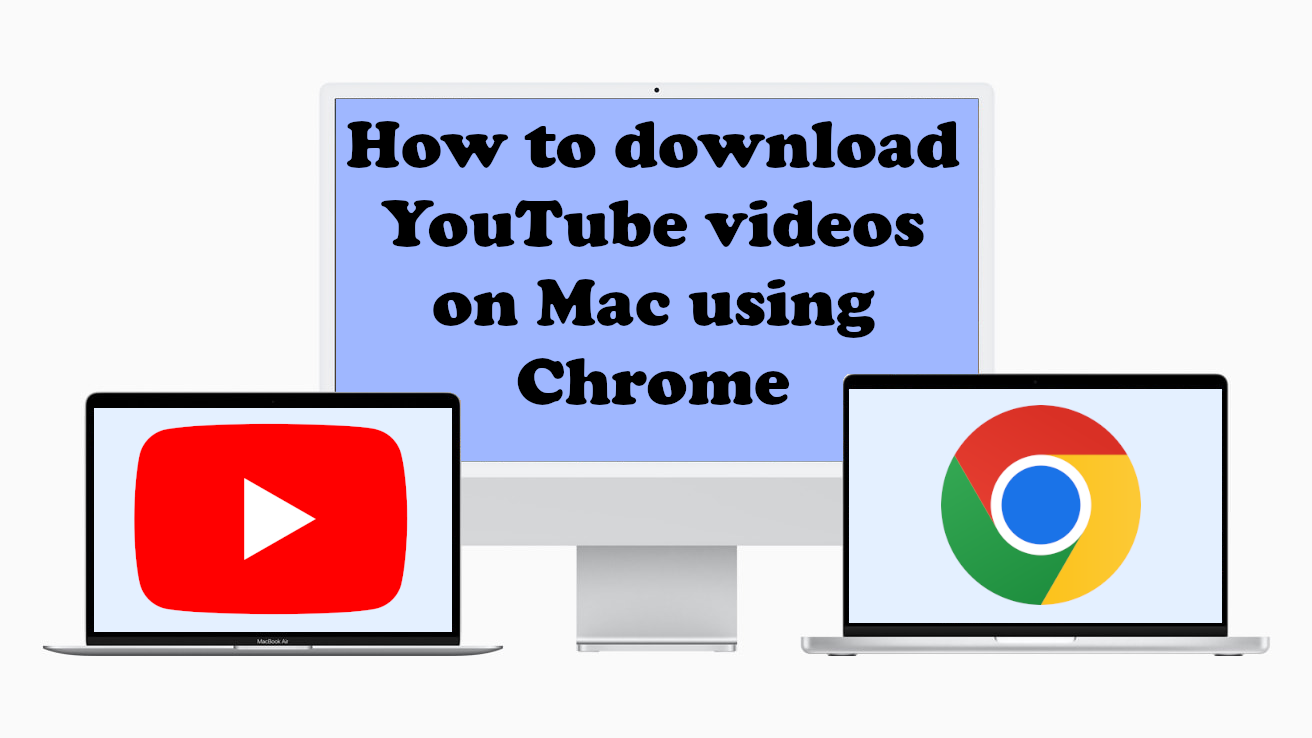Einleitung
YouTube es mag zwar die größte und beliebteste Video-Hosting-Plattform der Welt sein, ihre Nutzer sind jedoch häufig unzufrieden. Fragwürdige Schnittstellenentscheidungen, ein hartnäckiges Vorgehen bei der Demonetisierung und eine hohe Häufigkeit von Anzeigen sind die wichtigsten Gründe für diese Unzufriedenheit. doch es gibt noch viele andere. Einerseits sind viele Nutzer unzufrieden damit, dass sie Videos nicht direkt von YouTube herunterladen können. Es ist jedoch erwähnenswert, dass es immer noch möglich ist, diese Videos indirekt herunterzuladen; Es gibt mehrere Programme und Websites, die diese Aufgabe ausführen können. In diesem Artikel erklären wir, wie das geht Laden Sie YouTube-Videos mit Chrome auf den Mac herunter Webbrowser sowie mehrere andere Methoden.
So laden Sie YouTube-Videos auf den Mac herunter
Benutze ein Programm
Obwohl es möglich ist, YouTube-Videos mit Chrome auf den Mac herunterzuladen, ist dies nicht die beste Lösung. Ein spezielles Programm ist viel effizienter; Solche Programme verfügen über viele nützliche Funktionen, wie zum Beispiel das Batch-Downloaden. Wenn Sie vorhaben, regelmäßig YouTube-Videos herunterzuladen, können Sie mit einem Downloader-Programm auf lange Sicht viel Zeit sparen.
SnapDownloader

SnapDownloader ist eines der besten derzeit verfügbaren YouTube-Downloader-Programme. Es kann Videos in jeder Auflösung sowie ganze Playlists oder Kanäle auf einmal herunterladen. Sie können auch Downloads planen; Wenn Sie also viele Videos herunterladen möchten, können Sie dies über Nacht tun, ohne dass Ihre Internetgeschwindigkeit beeinträchtigt wird. Es ist auch in der Lage, die geografischen Beschränkungen von YouTube zu umgehen, sodass Sie Videos herunterladen können, die in Ihrem Land nicht verfügbar sind.
SnapDownloader ist eine kostenpflichtige Anwendung, bietet jedoch eine kostenlose Testversion. Die kostenlose Version unterliegt keinen Funktionseinschränkungen, funktioniert jedoch nach 48 Stunden nicht mehr. Dies ist mehr als genug Zeit, um viele YouTube-Videos herunterzuladen, insbesondere wenn Sie sich vorher vorbereiten. Und wenn Sie planen, dies regelmäßig zu tun, kann der Kauf einer Vollversion eine lohnende Investition sein.
Andere Programme
Es gibt auch andere Programme zum Herunterladen von YouTube-Videos, diese sind jedoch im Allgemeinen nicht so gut wie SnapDownloader. ClipgrabBeispielsweise handelt es sich um ein sehr einfaches Programm, dem es an Massen-Download-Funktionen mangelt. Obwohl es kostenlos ist, gibt es kaum einen Grund, es zu nutzen. Youtube-DLAndererseits ist es eine sehr leistungsstarke Anwendung, die alles kann, was SnapDownloader kann und noch mehr. Allerdings ist die Anwendung auch äußerst schwierig.
Verwenden Sie eine Website
Es gibt viele Websites, die YouTube-Videos herunterladen können. Wenn Sie sie besuchen, können Sie YouTube-Videos mit Chrome und jedem anderen Webbrowser auf den Mac herunterladen. Diese Websites verfügen nicht über die erweiterten Funktionen, die Sie von einem Video-Downloader-Programm erwarten würden, sie sind jedoch kostenlos und können verwendet werden, ohne dass Sie etwas auf Ihrem Computer installieren müssen.
Speichernvon

Speichernvon, auch bekannt als Savefrom.netist eine Website zum Herunterladen von Videos von YouTube, unterstützt aber auch mehrere andere Videoplattformen. Insbesondere verfügt es über eine nette Verknüpfungsfunktion, die die Nutzung der Website erheblich vereinfacht.
Während Sie gehen können Ihre Website und jedes Video von dort herunterzuladen, gibt es einen einfacheren Weg. Öffnen Sie einfach das Video, das Sie auf YouTube herunterladen möchten, und klicken Sie auf die Adressleiste. Ersetzen Sie dann „www.“ mit „ss“ und drücken Sie Enter.
Beispiel:
https://www.youtube.com/watch?v=sHMYFlh9DeE -> https://ssyoutube.com/watch?v=sHMYFlh9DeE
Dadurch wird sofort die Savefrom-Seite für Ihr Video geöffnet, sodass Sie es herunterladen können. Dies ist ideal für seltene Benutzer, da Sie sich nicht einmal den Namen der Website merken oder ein Lesezeichen hinzufügen müssen.
Y2Mate

Y2Mate ist eine weitere großartige YouTube-Downloader-Website. In gewisser Weise ist es sogar besser als Speichernvon. Sie können Videos in mehr Auflösungen herunterladen und es bietet auch die Möglichkeit, nur Audio herunterzuladen, eine Funktion, die Savefrom fehlt. Um es zu verwenden, öffnen Sie die Registerkarte mit Ihrem Video darin und klicken Sie auf die Adressleiste. Diesmal müssen Sie „youtube“ im Link durch „youtubepi“ ersetzen. Vergessen Sie natürlich nicht, danach die Eingabetaste zu drücken.
Beispiel:
https://www.youtube.com/watch?v=sHMYFlh9DeE -> https://www.youtubepi.com/watch?v=sHMYFlh9DeE
Diese Verknüpfung ist etwas weniger intuitiv als die von Savefrom, aber es lohnt sich, daran zu denken, wenn Sie die Funktionen von Y2Mate benötigen. Natürlich können Sie auch einfach vorbeischauen ihrer Website und Videos auf diese Weise herunterladen.
Zusammenfassung
Obwohl es ziemlich einfach ist, YouTube-Videos mit Chrome auf den Mac herunterzuladen, ist dies nicht die effizienteste Option. Ein spezielles Programm, wie SnapDownloader, ist viel besser, wenn Sie häufig Videos herunterladen möchten.
Wenn Sie jedoch nur ein einzelnes Video herunterladen möchten, ist Chrome ein akzeptables Programm. Es gibt mehrere Websites, die Videos von YouTube herunterladen können, z Y2Mate und Speichernvon; Alles, was Sie tun müssen, ist einen von ihnen zu besuchen.